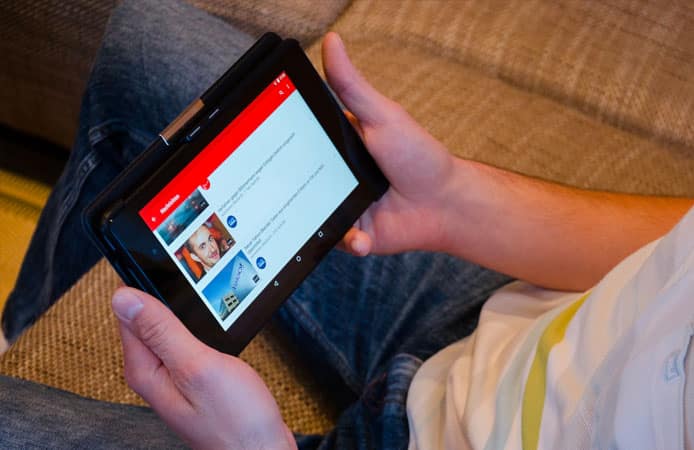Veel mensen zien videobijschriften slechts als een gemakkelijkere manier om te begrijpen waarnaar je kijkt, vooral als er veel dialogen in voorkomen. Maar voor mensen met gehoorproblemen zijn bijschriften cruciaal. Zonder deze functie kunnen veel mensen geen video's bekijken. Als u video-inhoud maakt, moet u zeker lezen over wetten inzake gesloten ondertiteling om er zeker van te zijn dat je de richtlijnen volgt.
In dit artikel bespreken we waarom het belangrijk is om YouTube-video's van bijschriften te voorzien en wat de snelste en eenvoudigste manieren zijn om ervoor te zorgen dat je video's voor iedereen toegankelijk zijn.
Het belang van YouTube-video's met bijschriften
Het is essentieel om te weten hoe je ondertiteling op YouTube krijgt. Zonder CC (closed captioning) is je video niet zo toegankelijk, waardoor het bereik beperkt is en mensen je inhoud niet kunnen consumeren.
Bedenk dat 20% van de wereldbevolking (of ruwweg 1,5 miljard mensen) heeft een gehoorbeperking, volgens de Wereldgezondheidsorganisatie. Dat zijn een heleboel mensen die jouw inhoud zouden missen omdat je geen YouTube-video-ondertiteling hebt toegevoegd.
Maar ondertitels toevoegen aan YouTube-video's is meer dan alleen voor mensen met een handicap.
Een daarvan is de taalbarrière. Hoewel Engels wordt beschouwd als een universele taal, is slechts ongeveer 360 miljoen mensen over het algemeen Engelstalig zijn. Met YouTube-video's met bijschriften in de moedertaal van de kijker kunnen zij zich op een dieper niveau met uw inhoud bezighouden.
Dankzij mobiele technologie kunnen mensen nu overal videocontent bekijken - in het winkelcentrum, wandelend in het park of op weg naar huis. Dit betekent echter ook dat veel mensen niet kijken met het geluid aan - bijvoorbeeld in de bibliotheek of in een drukke metrotrein. In deze gevallen stelt ondertiteling hen in staat om media onderweg te consumeren.
Vanuit marketingoogpunt kan ondertiteling ook helpen bij zoekmachineoptimalisatie (SEO). Ondertitels maken uw video-inhoud namelijk "leesbaar" voor Google, waardoor uw inhoud hoger scoort in de zoekresultaten.
Bijschriften toevoegen aan YouTube-video's
Nu je het belang van bijschriften kent, laten we bespreken hoe je een YouTube-video van bijschriften voorziet.
De meest eenvoudige is YouTube's Subtitle Tool, waarmee je bijschriften in de video kunt typen voordat je deze publiceert. Dit is een geweldige, eenvoudige optie als je video kort is of niet veel dialoog en voice-overs bevat. Maar omdat het handmatig is, kan het snel vervelend en tijdrovend worden voor langere clips.
Een iets snellere methode is het gebruik van YouTube's Automatic Transcript Sync tool. Net als bij het ondertitelingshulpmiddel moet je de ondertiteling die in de video zal verschijnen, handmatig invoeren. Maar deze keer zal YouTube de tekst automatisch synchroniseren met de juiste tijdstempel. Hoewel deze methode misschien iets sneller is, gaat het nog steeds om handmatige invoer, wat veel tijd kost.
De realiteit is dat YouTube geen opties biedt voor automatische ondertiteling. De beste aanpak is het gebruik van automatische transcriptie software om een ondertitelingstekstbestand te genereren en dat vervolgens te uploaden naar YouTube. De door kunstmatige intelligentie (AI) aangedreven engine van Sonix kan video-inhoud even nauwkeurig transcriberen als een mens, maar in een fractie van de tijd en de kosten.
Sonix heeft ook andere geweldige functies die het gemakkelijk maken om bijschriften te genereren, zoals audio-vertaling naar meer dan 39 talen, woord-voor-woord tijdstempels, sprekerlabels en automatische dagboekregistratie. Wij helpen miljoenen makers van inhoud over de hele wereld bij het transcriberen, vertalen en organiseren van hun audio- en videobestanden. Het is snel en nauwkeurig en toch betaalbaar!
Klaar om te beginnen met het maken van YouTube-video's met bijschriften met slechts een paar klikken? Meld u aan voor een gratis proefversie van onze transcriptie software vandaag!
FAQ's
Kan ik ondertitels in verschillende talen toevoegen?
Ja! Nadat je hebt uitgezocht hoe je Engelse ondertitels op YouTube-video's krijgt, is het toevoegen van andere talen ongeveer hetzelfde. Het enige verschil is dat je een ondertitelbestand nodig hebt voor elke taal die je wilt. Je moet ook een andere taal kiezen wanneer je ondertitels toevoegt in YouTube's Upload Video tool.
Traditioneel zou u een vertaler inhuren om dit voor u te doen. Tegenwoordig is het echter veel gemakkelijker en goedkoper om gewoon een digitale vertaaltool te gebruiken. Sonix's audio vertaaldiensten kan u helpen bijschriften te maken in meer dan 39 verschillende talen en bevat handige functies om de vertalingen te verfijnen, zoals vergelijkingen naast elkaar en een editor in de browser.
Hoe maak ik de bijschriften op YouTube groter?
De meeste mensen weten dit niet, maar je kunt de grootte van de YouTube-bijschriften wijzigen. Weten hoe je bijschriften op YouTube groter kunt maken, is cruciaal om mensen met een visuele beperking te helpen. Bovendien hebben sommigen liever grotere bijschriften (als ze bijvoorbeeld op een kleiner apparaat kijken).
Als maker van inhoud heb je echter geen controle over de grootte van de bijschriften. Dat kan alleen de kijker bepalen.
Het is gemakkelijk. In de YouTube-speler kunnen kijkers gewoon de knop Instellingen rechtsonder selecteren. Daarna selecteren ze Ondertitels/CC en vervolgens Opties. Dit toont opties om de grootte, de kleur en de stijl van de ondertiteling te wijzigen. Kijkers kunnen ook op "+" op hun toetsenbord drukken om het bijschrift te vergroten of op "-" om het te verkleinen.
Hoe zetten gebruikers de ondertitels aan?
Nogmaals, het inschakelen van ondertiteling is iets wat u als maker/uitgever van de video niet kunt controleren. Die macht ligt bij de gebruiker, tenzij de ondertiteling deel uitmaakt van (of "ingebakken" is in) de video.
Als je kijkers moeten leren hoe ze ondertitels op YouTube kunnen zetten wanneer ze jouw inhoud bekijken, moet je ze instructies geven om gemakkelijk bijschriften in en uit te schakelen. Gebruikers kunnen gewoon op het CC-pictogram rechtsonder in de YouTube-speler klikken. Ze kunnen ook op "C" op hun toetsenbord drukken om het in of uit te schakelen.
Gebruikers kunnen ook automatisch bijschriften inschakelen voor alle video's die ze bekijken. Daarvoor moeten ze inloggen op hun YouTube-account en naar Instellingen gaan. In het tabblad "Afspelen en prestaties" kan het vakje "Altijd bijschriften tonen" worden aangevinkt, zodat bijschriften voor alle video's worden ingeschakeld.
Meest nauwkeurige AI-transcriptie ter wereld
Sonix transcribeert je audio en video in enkele minuten - met een nauwkeurigheid die je doet vergeten dat het geautomatiseerd is.